Danas ljudi imaju kompliciranije potrebe oko uređivanja videa. I danas imamo različite alate za uređivanje videozapisa kao što su Filmora, Capcut itd. Filmora je izvrstan softver koji bi mnogi kreatori i vlogeri koristili za stvaranje tih ugodnih sadržaja. Mnogi korisnici najviše vjeruju platformi jer njihovi videozapisi izgledaju zapanjujuće. Međutim, ako ga koristite za uređivanje videozapisa, u besplatnoj verziji na njemu će biti vodeni žig Filmora. Ali nitko ne bi želio vodeni žig u svojim videozapisima, zar ne? Dakle, sada ćemo vam pokazati načine da se riješite Filmora vodeni žigovi. Zaronimo.
Dio 1. Ima li Filmora vodeni žig
Filmora je robustan uređivač videozapisa s mnoštvom prekrasnih značajki. Ali trebali biste znati da ako koristite besplatnu verziju Filmore, to može stvoriti neugodne probleme. Nemogućnost izvoza videozapisa bez vodenih žigova jedna je od njih. Besplatna verzija Filmore primijenit će vidljive vodene žigove na vaše videozapise.
Dio 2. Kako ukloniti vodeni žig Filmora
Metoda 1. Kupnja službene licence
Budući da će besplatna verzija vašim videozapisima dodati veliki vodeni žig Filmora, prva metoda bit će kupnja licencirane verzije kako biste izbjegli probleme. Budući da je Filmora nametnula strogo ograničenje besplatnog probnog razdoblja, to je razlog zašto će vaš videozapis biti označen vodenim žigom kada ga želite izvesti. Licenca je najbrži način da dobijete video koji nema vodene žigove u Filmori.
Sve što trebate učiniti je pokrenuti Wondershare Filmora na vašem računalu da biste otišli na stranicu za kupnju. Trebali biste znati da dolazi s 3 opcije: godišnji plan, doživotni plan i godišnji paket paketa:
Tromjesečni plan - $29,99/kvart
Na vašim videozapisima više neće biti vodenog žiga. Ali trajat će jedno tromjesečje i automatski se obnavlja sljedeće tromjesečje.
Godišnji plan - $49,99/god
Ovaj je sličan i možete izvesti bez vodenih žigova. I trajat će godinu dana i automatski se obnavlja sljedeće godine.
Vječni plan - $79,99 zauvijek
Ovo je jednokratna uplata. Možete uživati u svim značajkama Filmore bez vodenog žiga i nudi 2000 Filmora AI kredita.
Samo odaberite onaj koji vam odgovara i dovršite postupak, a zatim ćete moći uživati u svim naprednim značajkama i izvozu bez Filmora vodenih žigova.
Metoda 2. Korištenje značajki uređivanja Filmora
U Filmori također postoje neke značajke za uređivanje koje bismo mogli upotrijebiti da nekako uklonimo vodene žigove.
Prvi je obrezivanje. Za uklanjanje Filmora vodenih žigova s videa najjednostavnije je odrezati dio okvira koji ih sadrži. Naša prva metoda uključuje jednostavan trik pomoću obrezivanja, a evo kako to funkcionira. Međutim, dio okvira gdje se nalazi vodeni žig također će biti promašen ovom metodom.
Prvo otvorite svoj Filmora projekt i provjerite je li vodeni žig vidljiv u kutu. Sada idite na vremensku traku i kliknite gumb za obrezivanje kako biste podesili ručke za obrezivanje kako biste potpuno uklonili vodeni žig iz okvira.
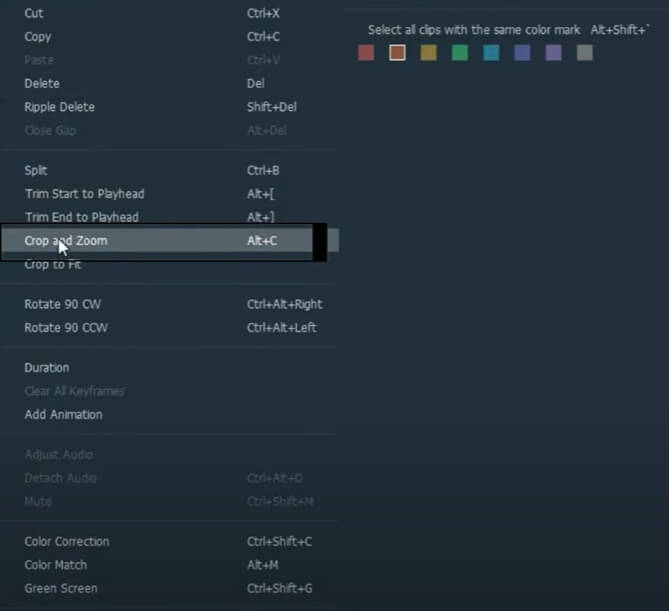
Druga metoda je korištenje efekata. Koristeći efekt mozaika, boju ili čak naljepnicu, možete prekriti ili zamutiti vodeni žig. Međutim, na ovaj način se samo dodaje nešto na vodeni žig, a još uvijek postoji nešto u okviru.
Da biste to postigli, kliknite efekte i možete odabrati jedan efekt. Odaberite savršeno mjesto za ovaj efekt kako biste prekrili vodeni žig.
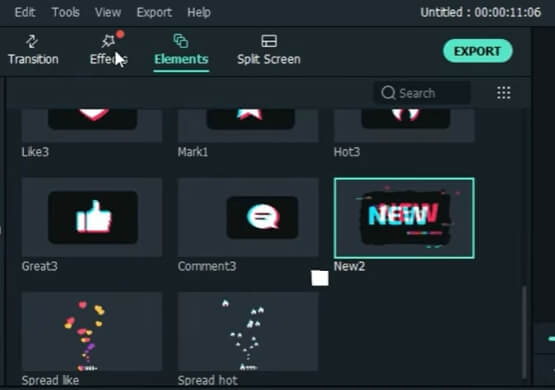
Metoda 3. Korištenje besplatnog programa za uklanjanje vodenog žiga
AVAide Video Converter je definitivno dobra alternativa koju bismo voljeli preporučiti ako želite izravno ukloniti vodeni žig sa svojih Filmora videa. Ovo je fantastičan softver koji može raditi na vašim video i audio zapisima. Može vam pomoći da jednostavno izrežete vodene žigove iz videozapisa.
AVAide Video Converter vam omogućuje izravno uređivanje videozapisa čak i ako nemate nikakvo profesionalno znanje uređivanja slika. Ova aplikacija također podržava više formata i sveobuhvatni je softver u kojem možete izvršiti sva uređivanja ovdje. Na primjer, može pretvoriti video/audio/DVD u više od 300 formata i ima ugrađen program za izradu filmova i video kolaža. Osim toga, opremljen je mnoštvom alata za izradu GIF-ova, uređivanje ID3 informacija i stvaranje 3D filmova. Imati ovu jednu aplikaciju na radnoj površini može vam učinkovito uštedjeti mnogo vremena za osnovno pretvaranje i uređivanje.

PROBAJ BESPLATNO Za Windows 7 ili noviji
 Sigurno preuzimanje
Sigurno preuzimanje
PROBAJ BESPLATNO Za Mac OS X 10.12 ili noviji
 Sigurno preuzimanje
Sigurno preuzimanjeKorak 1Preuzmite i instalirajte softver na svoje računalo. Otvorite softver i uvezite svoj video.
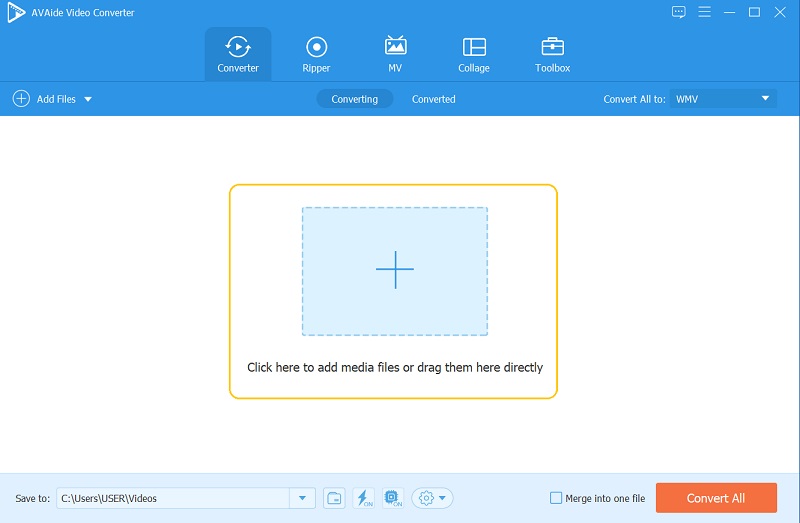
Korak 2Ići Usjev, a zatim možete promijeniti veličinu videozapisa tako da uhvatite žuti upravljač, zatim dodate promjene klikom na u redu dugme.
Korak 3Tada će vaš videozapis biti bez vodenog žiga. Ali u slučaju da želite dodati vlastiti vodeni žig. Mogli biste otići do Vodeni žig karticu, zatim dodajte bilo koji tekst ili sliku za koju želite da napravite vlastiti vodeni žig na videozapisu.
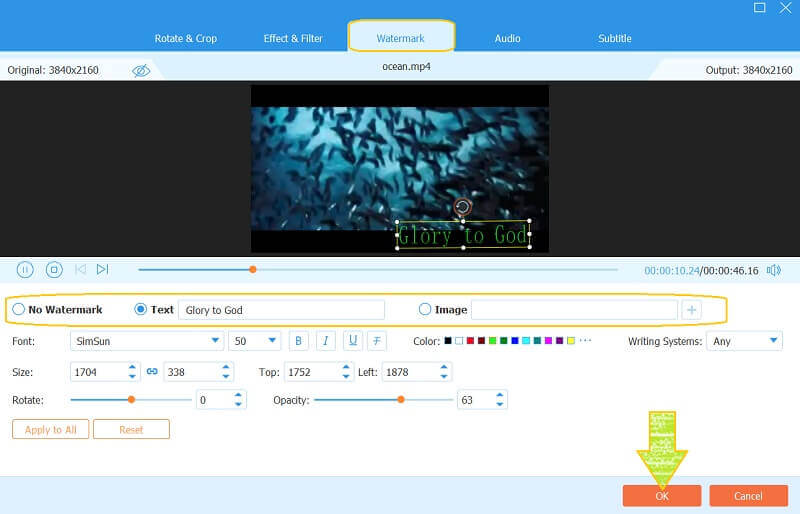
Dio 3. Često postavljana pitanja o uklanjanju vodenih žigova Filmora
Je li nezakonito ukloniti vodeni žig s videozapisa?
Ako želite ukloniti Filmora vodeni žig sa svojih videozapisa, onda je to u redu.
Je li Filmora besplatna za korištenje bez vodenog žiga?
Ne, postojat će vodeni žig ako koristite besplatnu probnu verziju Filmore. Morate se pretplatiti na plan Filmora da biste se riješili vodenog žiga.
Je li Filmora dobra?
Njegova je besplatna verzija vrlo dobra iako s manje značajki od verzije koja se plaća. I dalje je vrlo koristan i intuitivan alat za uređivanje videa.
Dakle, ovo je kako ukloniti Filmora vodeni žig, a možete birati između gore navedenih načina dobivajte video zapise visoke kvalitete bez vodenog žiga Filmora. Iako besplatna verzija uređivača videozapisa Filmora ima mnogo vrijednih značajki, ona ima ograničenja. Ali uvijek možete izbjeći te vodene žigove kupnjom premium verzije. Ako to želite postići besplatno, isprobajte AVAide i neće vas razočarati. Hvala na čitanju!
Vaš kompletan video alat koji podržava 350+ formata za pretvorbu u kvaliteti bez gubitaka.




